大家好,我是@愛玩電腦,今天給大家講講路由器設置及簡單故障處理、通過橋接擴大WIFI信號覆蓋范圍等無線路由器相關知識。生活中缺少WIFI,就像天空沒有白鴿。一般情況下,在安裝寬帶的時候,專業人士已幫我們設置好了路由器,不需要大家親自動手設置,但萬一出現網絡問題,找人來解決總不如自己動手方便,了解一些路由器設置的簡單知識還是有點必要。
一、路由器設置基礎
第一步,看看路由器的外觀

無線路由器外觀
我這是一個FAST的300M無線路由器,左邊三個網線接口是接你家中的電腦的,最右邊那個網線接口下面標的"WAN",是用來連接外網,或者說是連接寬帶運營商的設備的,比如連接光貓,當然,也可以接上一個路由器。最右邊那個小孔,下面標的RESET,是用來恢復出廠設置的,用根小東西戳一下,你自己設置的東西就全沒了。下圖是另外一個路由器,外觀都差不多。

另外一個無線路由器的外觀
第二步,登陸路由器的地址等信息
一般在路由器的底部,都有管理頁面或者登入IP 什么的說明。

我這個路由器標明了管理頁面是falogin.cn,稍微老點的路由器一般是登192.168.1.1之類,而且還注明了登錄名和密碼,看看我另外一個路由器。

路由器底部
第三步,登陸路由器
首先要把相關的網線插好,主要是WAN口,LAN口接網線,可以在臺式機上登陸設置。如果還沒有接臺式機,其實可以在手機上進行設置。臺式機或手機先連上這個網絡,針對第一個路由器,在瀏覽器中輸入http://falogin.cn,回車,打開了登陸界面。
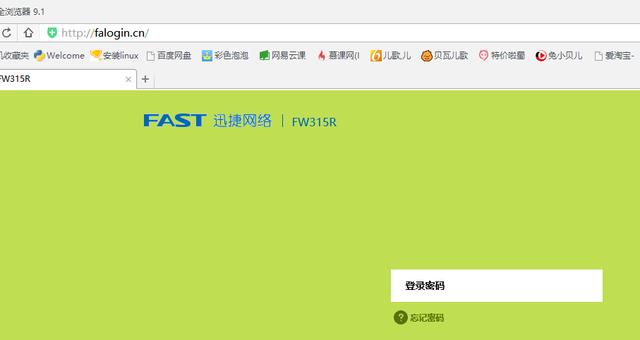
路由器登陸界面
登陸密碼一般在路由器的底座或者說明書中會有說明。
第三步,設置路由器
登陸后點"上網設置",出現如下界面:
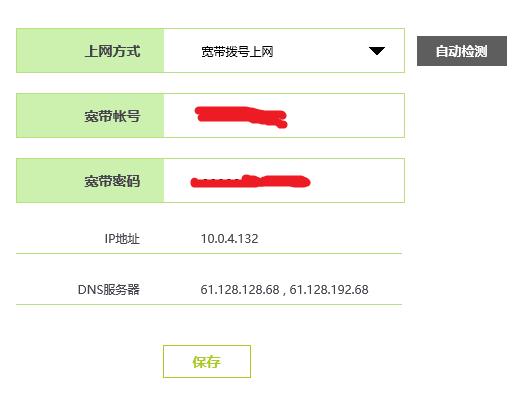
上網設置
上網方式一般是"寬帶撥號上網",或者讓它自動檢測,寬帶賬號和密碼填服務商給你的賬號密碼。
另外一個主要設置的地方是 "無線設置",里面主要是修改無線的名稱和密碼等,也比較簡單,保存后生效。
我們現在選擇的是"常用設置",如果選擇"高級設置",則會出現更詳細的設置頁面。
二、路由器WDS無線橋接設置
在高級設置的無線設置里面,有個"WDS無線橋接",點開之后,它有個說明
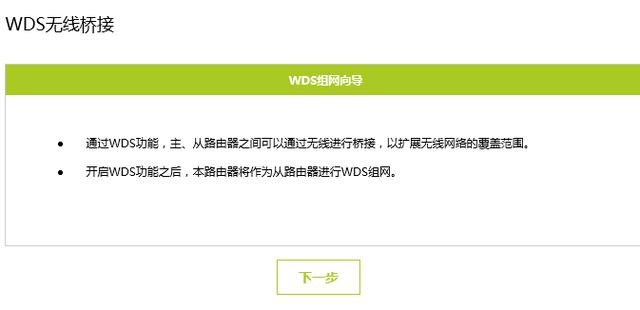
WDS橋接
這個功能適用那些房間比較大,或者需要樓上樓下共享WIFI,或者某個房間與路由器之間有遮擋物導致信號不好的的情況。使用WDS無線橋接,不需要你給房子穿墻打洞,就能輕松的擴大無線WIFI的信號覆蓋范圍,很多賓館應該就是這么設置的。
簡單的說,橋接實現的是這么一個功能:假設A路由器接的光貓,并開啟了WIFI信號,你再用一臺B路由器,來接收A路由器的無線信號,并把信號發送出去,這樣,如果你還有C 、D、E、F...路由器,你簡直可以像傳接力棒一樣,把北京的WIFI信號送到福建,當然,這個只是想象。
設置WDS橋接也很簡單,跟著上面圖片的"WDS組網向導",點擊"下一步",就會出現可以搜索到的無線信號
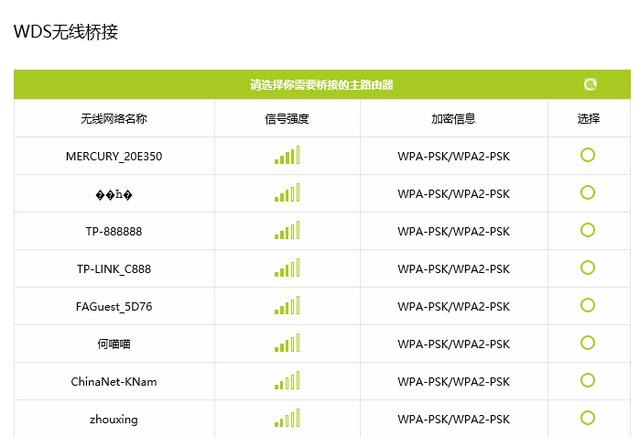
WDS設置
,現在相當于是把我這臺路由器作為B路由器,延伸A路由器的信號。選擇你的A路由器,比如就是第一個,輸入密碼,按著向導走就行了。
需要提醒的一點是,實際使用中,B路由器橋接久了,會出現能連上,但是無法上網的問題,我也不知道怎么解決,目前最好的辦法就是不用的時候把B路由器關掉,需要的時候再開啟。
三、不能聯網故障的簡單處置
簡單說下不能聯網故障的處理。很多時候,除了服務商信號的問題,我們突然不能聯網了,多半是接觸之類的問題,可以把各個接口的網線拔掉,把路由器電源關掉一段時間,再插上,至少有一半的網絡故障可以解決。當然,如果屏幕右下方那個電腦網絡圖標
正常聯網
顯示是一個紅叉或者是
聯網故障
或者是感嘆號,那網線沒插好的可能最大,當然也可能是網卡壞了或者網卡驅動沒裝好。可以試著右鍵點擊那個圖標,“打開網絡和共享中心”——“更改適配器設置”,打開本地連接,右鍵“禁用”,再右鍵“啟用”,或者在“本地連接”上右鍵,“修復”試試。或者右鍵,“屬性”,出現下圖:
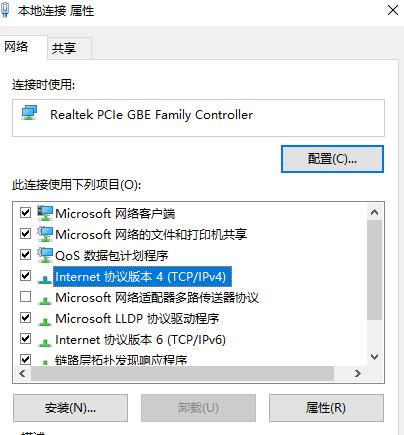
ip設置
選擇我選中那個,或者Internet協議版本6,再點“屬性”,設置IP地址等,或者選擇“自動獲得IP地址”試試。
好吧,就說到這里。本文主要講述無線路由器的設置、無線路由器的WDS橋接、不能上網的故障簡單排除等,文章由@愛玩電腦首發于今日頭條,轉載請注明出處。
新聞熱點
疑難解答